오래된 iPhone이 고장나거나, 박살나거나, 구식이거나, 판매를 원하거나, 다른 사고를 경험하든, 새로운 iPhone이나 Android는 분명히 이전 iPhone을 대체할 것입니다.
그러나 놓치지 말아야 할 중요한 것 중 하나는 이전 iPhone의 데이터입니다. 이전 iPhone에서 중요한 데이터를 복제하고 새 전화기에서 원활하게 작동하도록 만드는 것이 중요한 작업이 될 것입니다.
여기에서 검증된 3가지 방법이 작업을 완료하는 데 도움이 됩니다. 과 or 아이튠즈 없이도 원격으로 건드리지 않고 iPhone 데이터 복제.
자, 바로 들어가 보겠습니다.

- 부품 1. iTunes를 사용하여 이전 iPhone을 새 iPhone/iPad로 복제하는 방법
- 부품 2. iTunes 없이 iPhone을 다른 iPhone/Android로 복제하는 방법
- 부품 3. iPhone을 건드리지 않고 원격으로 복제하는 방법
1 부. iTunes를 사용하여 이전 iPhone을 새 iPhone/iPad로 복제하는 방법
iPhone 데이터 복사와 관련하여 iTunes가 항상 작동하는 것으로 보이며 이번에는 작동합니다.
iTunes를 사용하여 iPhone 데이터를 다른 iPhone 또는 iPad에 복제하는 프로세스는 이전 iPhone을 백업하고 백업을 새 iPhone/iPad로 복원하는 2단계로 나눌 수 있습니다.
이제 정확한 프로세스를 분석해 보겠습니다.
1 단계 iTunes를 사용하여 오래된 iPhone을 컴퓨터에 백업
컴퓨터에서 iTunes를 최신으로 실행 > USB 케이블로 iPhone을 컴퓨터에 연결하면 iTunes가 iPhone을 감지합니다(iTunes가 iPhone을 인식하지 못합니다?) > iPhone 아이콘을 클릭하면 자동으로 "요약" 탭으로 들어갑니다. > "이 컴퓨터" 옵션을 선택합니다. > "지금 백업" 버튼을 클릭하여 iPhone에서 iTunes로 모든 데이터를 백업하기 시작합니다.
백업이 완료된 후 오른쪽 하단의 "완료"를 클릭하면 방금 만든 "최신 백업" 아래에 정확한 날짜와 시간이 표시됩니다.
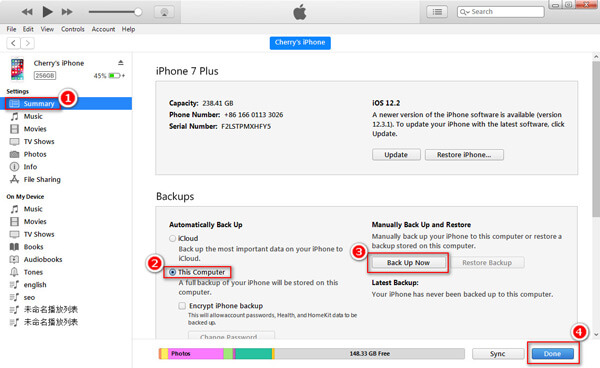
2 단계 iTunes 백업에서 다른 iPhone/iPad로 데이터 복제
이전 iPhone을 분리하고 새 iPhone/iPad를 컴퓨터에 연결하면 iTunes에도 표시됩니다. > iPhone 아이콘 클릭 > 왼쪽 사이드바에서 "요약" 클릭 > "백업 복원..." 클릭하면 메시지가 나타납니다. iPhone의 모든 기존 데이터가 지워지고 복원된 백업으로 교체된다는 메시지가 나타납니다. "확인"을 클릭하여 프로세스를 확인합니다.
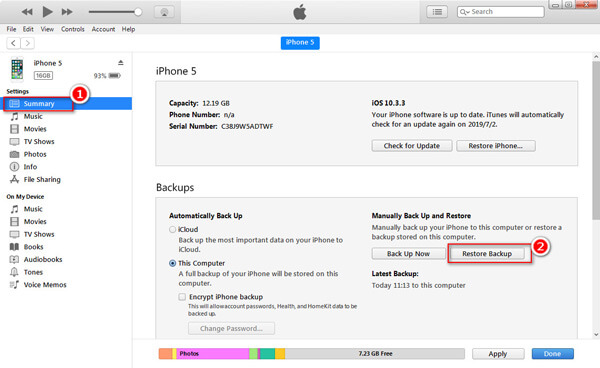
Tips
- iTunes는 암호화 백업을 지원합니다. iPhone의 기밀 데이터의 경우 "iPhone 백업 암호화"를 선택하여 암호를 생성할 수 있습니다.
- 모든 데이터가 iTunes로 백업되는 것은 아닙니다. 확인하려면 여기를 확인하세요. 어떤 데이터 iTunes 백업.
- iTunes에서 백업을 복원하는 동안 iCloud 계정에 서명하여 새 iPhone에서 나의 iPhone 찾기를 꺼야 합니다. 즉, iCloud 암호 없이도 이러한 방식으로 작업을 완료할 수 있습니다.
이것은 iPhone을 다른 iPhone 또는 iPad로 복제하는 무료 방법입니다. 그러나 새 iPhone의 모든 기존 파일이 사라지고 이전 iPhone의 데이터만 유지된다는 골칫거리도 있습니다.
두통을 구하고 싶습니까?
두 번째 방법을 택하십시오.
2 부. iTunes 없이 iPhone을 다른 iPhone/Android로 복제하는 방법
iCloud 계정과 암호를 입력하지 않고 새 iPhone 또는 iPad의 기존 데이터와 복제된 데이터를 모두 안전하게 유지하려면 두 번째 방법이 정확합니다. 게다가 데이터를 다른 안드로이드 폰으로 복제할 수 있는데, 이것이 바로 iTunes의 이점을 누릴 수 없다는 점입니다. 당신이해야 할 일은 iTunes를 제거하고 모비트랜스 그것을 할 수 있습니다.
한 iPhone에서 다른 iPhone/iPad/Android로 사진, 음악, 전화번호, 연락처, 비디오 등과 같은 데이터를 선택적으로 복제합니다. 또한 기존 데이터와 복제된 파일을 모두 다른 장치에 안전하게 보관합니다. 또한 Toolbox는 벨소리 메이커, HEIC 변환기, 원클릭 연락처 백업/복원 등의 기능을 제공합니다.
1 단계. 두 iPhone 장치를 컴퓨터에 연결
이 iPhone 데이터 복제기를 컴퓨터에 무료로 다운로드하십시오. 성공적으로 설치한 후 실행하십시오.
기존 iPhone과 새 iPhone/iPad를 USB 케이블로 컴퓨터와 연결합니다. 이 소프트웨어는 두 장치를 모두 인식합니다. iPhone XS/XR/X/8/7/6/5/4, iPad Pro, Air min 등이 지원되며 버전 비호환성을 걱정할 필요가 없습니다.
장비 드롭다운 목록을 클릭하여 이전 iPhone을 대상 장비로 선택합니다.

2단계. iPhone에서 iPhone/Android로 데이터 복제
데이터 유형(사진, 음악, 연락처, 메시지, 기타 등) 왼쪽 사이드바에서 모든 데이터 범주가 오른쪽 창에 표시됩니다.
세부 정보를 보려면 클릭하고, 다른 장치에 복제할 항목을 체크 표시하고, "장치로 내보내기" 드롭다운 목록을 클릭하여 다른 iOS 장치를 선택합니다. 그런 다음 이 소프트웨어는 한 iPhone에서 다른 iPhone/iPad/Android로 데이터 복제를 시작합니다.

아주 쉽죠?
그러나 iPhone이 가까이 있지 않거나 작동하지 않는 경우(분실, 암호를 잊어버렸거나 집에 두고 온 경우 등) 그 안에 있는 데이터를 사용하고 싶은 경우; 솔루션을 검색해야 합니다.
다음 방법은 이를 해결할 수 있는 솔루션입니다.
3 부. iPhone을 건드리지 않고 원격으로 복제하는 방법
깨진 iPhone 버튼, 금이 간 iPhone 화면, iPhone 분실 등과 같은 어떤 이유로 iPhone을 만질 수 없거나 딸, 동반자 등에 대한 걱정 때문에 알지 못하는 사이에 iPhone을 복제하려는 경우 세 번째 모든 iPhone 데이터를 복제하는 방법은 정확히 필요한 것입니다.
아이폰 데이터 복구 iPhone을 건드리지 않고 iPhone 데이터 복제기입니다. 원격으로 iTunes 및 iCloud 백업에서 데이터를 복제하는 도구입니다.
연락처, 메시지, 통화 기록, 메모, 사진, 캘린더, 알림, 음성 메일, 앱(WhatsApp, Kik, Line, Facebook, Viber, QQ, WeChat) 사진, 메시지, 전화번호, 오디오, 음성 메모, Safari를 컴퓨터로 복제 안전하고 원격으로.
원격으로 iTunes 및 iCloud 백업에서 데이터를 복제하는 2가지 방법을 제공합니다.
iTunes에서 데이터를 복제하려면 이전에 iPhone을 동기화한 컴퓨터에 이 소프트웨어를 다운로드해야 합니다.
iCloud 백업에서 원격으로 데이터를 복사하는 것이 더 쉬워지고 iCloud 계정과 암호에 액세스하기만 하면 됩니다.
이제 자세한 가이드를 확인해보자.
iTunes 백업에서 iPhone 데이터를 건드리지 않고 복제
첫째, 이 소프트웨어를 컴퓨터에 무료로 다운로드해야 합니다.
iPhone 데이터 복구 실행 > "iTunes 백업 파일에서 복구" 선택 > iTunes 백업을 선택하고 "스캔 시작" 클릭 > 왼쪽 사이드바에서 데이터 유형을 클릭하고 오른쪽 창에서 세부 정보 보기 > 복제하려는 데이터에 체크 표시, "복구"를 클릭하여 컴퓨터에 저장합니다. 더 자세한 단계가 필요합니까? 여기에서 확인하세요.

iCloud 백업에서 원격으로 iPhone 파일 복제
다시 말하지만, 컴퓨터에 iPhone 데이터 복구를 다운로드해야 합니다.
iPhone 데이터 복구 실행 > "iCloud 백업 파일에서 복구" 선택 > iCloud 계정 로그인 > iCloud 백업을 선택하고 "다운로드" 클릭 > 왼쪽 사이드바에서 데이터 유형을 클릭하고 오른쪽 창에서 세부 정보 확인 > 데이터 선택 복제하려는 경우 "복구"를 클릭하여 컴퓨터에 저장합니다.
더 자세한 단계가 필요합니까? 여기에서 확인하세요.

참고 : 이런 식으로 모든 iPhone 데이터를 다른 휴대폰이 아닌 PC에 복제합니다.
결론
이제 당신의 차례입니다.
이 페이지는 주로 iPhone을 iPhone/iPad/Android/컴퓨터로 복제하는 3가지 방법에 대해 설명합니다. iTunes를 사용하여 데이터를 복제할 수 있지만 대상 iPhone에서 기존 데이터를 지우는 단점이 있습니다. 두 번째 방법과 마지막 솔루션은 불편을 피하고 원격으로 iPhone을 복제하는 데 도움이 될 수 있습니다.
어떤 길을 따를 것인가?
의견을 남겨 알려주세요.
또는 이 게시물이 도움이 된다고 생각되면 친구와 공유하세요.




